Düzeltme: Kuruluşunuzun Verileri Buraya Yapıştırılamaz

Kuruluş verilerinizi belirli bir uygulamaya yapıştıramıyorsanız, sorunlu dosyayı kaydedin ve verilerinizi yeniden yapıştırmayı deneyin.
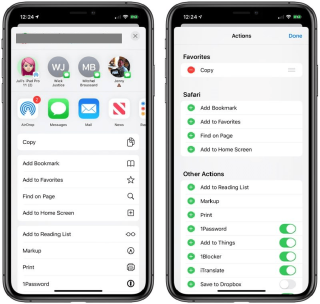
iOS 13'ün resmi sürümünün üzerinden yaklaşık bir ay geçti ve bu son güncellemeyi kullanırken ara sıra yeni gizli özelliklerle karşılaşıyoruz. iOS 13, başta Karanlık mod özelliği olmak üzere mevcut cihazlarımıza yeni bir görünüm kazandıran birçok güzel sürpriz getirdi .
Peki, iOS 13'ün Paylaşım sayfasını henüz keşfettiniz mi? iOS 13'teki Paylaşım sayfası çok daha iyi hale geliyor ve kullanıcı deneyimimizi geliştirmek için bir dizi yeni özellik ve eylem içeriyor. Ayrıca paylaşım sayfası da büyür ve iOS cihazınızı tek bir tıklamayla kontrol etmenize olanak tanır. Yeni paylaşım bölmesi, bir kullanıcının erişilebilirliği kolaylaştırmak için ihtiyaç duyduğu hemen hemen her şeyi içerir.
Resim Kaynağı: Apple Araç Kutusu
Neyse ki Apple , sık eriştiğiniz listede yalnızca gerekli işlemleri tutarak paylaşım sayfasını özelleştirebileceğiniz bir yol da sunuyor.
iOS 13 paylaşım sayfasını ve onu nasıl özelleştirebileceğimizi anlamak için hızlı bir tur atalım.
iOS 13'te Paylaşım Sayfası Nasıl Kullanılır
Eh, iOS'taki paylaşım seçeneği hemen hemen her yerde kullanılabilir. Ancak başlamak için Fotoğraflar uygulamasına gidin , herhangi bir fotoğrafı seçin ve Paylaş sayfasını açmak için Paylaş düğmesine dokunun.
Şimdi, Paylaş sayfasının üst kısmında, AirDrop, Mail, Mesajlar, Notlar vb. dahil olmak üzere diğer yararlı seçeneklerin izlediği son kişilerinizle ilgili çeşitli hızlı öneriler göreceksiniz. Bu öneriler sayesinde, kişi listesinde isim aramak zorunda kalmadan ilgili kişiyle herhangi bir içeriği doğrudan paylaşabilirsiniz.
Görüntü Kaynağı: Mac Söylentileri
Paylaşım sayfasını aşağı kaydırdığınızda, Kopyala, Gizle, AirPlay, Duvar kağıdı olarak kullan gibi diğer faydalı seçenekleri göreceksiniz.
Ayrıca Okuyun: Hızlı Düzeltmeleriyle Birlikte Yaygın iOS 13 Sorunları
iOS 13'te Paylaşım Sayfası Nasıl Özelleştirilir
Daha önce de belirttiğimiz gibi, iOS 13'teki paylaşım sayfasını kolayca özelleştirebilir ve beğendiğiniz ve bu listede kalmasını istediğiniz seçeneklerle doldurabilirsiniz.
Paylaşım sayfasını özelleştirmek oldukça basittir. “Eylemleri Düzenle” seçeneğini görene kadar Paylaş sayfasında aşağı kaydırın. üzerine dokunun.
Bu yeni pencerede, çeşitli bölümlere ayrılmış eylemleri göreceksiniz. İlk bölüm “Sık Kullanılanlarınızı” içerecektir.
Paylaşım Sayfanıza bir öğe eklemek için “+” simgesine dokunun. Benzer şekilde, eksi simgesine dokunmak, onu Paylaş sayfasından kaldıracaktır.
Öğeleri seçmeyi bitirdikten sonra “Bitti”ye dokunun.
Fark etmiş olmanız gerektiği gibi, Paylaşım sayfası her bir uygulamaya göre farklıdır. Ayrıca, Paylaş düğmesine dokunduğunuz anda uygulamayla ilgili belirli eylemleri göreceksiniz. Örneğin, Safari'ye göz atıyorsanız, herhangi bir web sayfasını ziyaret ediyorsanız, paylaş düğmesine dokunursanız, Okuma Listesine Ekle, Yer İşareti sayfası, Sayfada Bul, Ana Ekrana Ekle gibi uygulamayla ilgili belirli eylemleri göreceksiniz. vesaire.
Benzer şekilde, film rulosundan herhangi bir resim seçerseniz, "Duvar Kağıdı Olarak Kullan", "Saat yüzü oluştur", "Görüntü Kopyala", "Slayt gösterisi" gibi belirli eylemleri göreceksiniz.
Ayrıca Okuyun: iOS 13 Developer Beta'yı iPhone'a Nasıl İndirirsiniz
Arkadaşlar, iOS 13'te yeniden tasarlanan bu paylaşım sayfası hakkında ne düşünüyorsunuz? Kullanıcı deneyiminizi iyileştiriyor mu? Aşağıdaki yorum kutusunda iOS 13 paylaşım sayfası hakkındaki düşüncelerinizi paylaşmaktan çekinmeyin.
Kuruluş verilerinizi belirli bir uygulamaya yapıştıramıyorsanız, sorunlu dosyayı kaydedin ve verilerinizi yeniden yapıştırmayı deneyin.
Microsoft Rewards ile Windows, Xbox ve Mobile platformlarında nasıl en fazla puan kazanabileceğinizi öğrenin. Hemen başlayın!
Windows 10
Skyrim'in sinir bozucu sonsuz yükleme ekranı sorununu çözerek daha sorunsuz ve kesintisiz bir oyun deneyimi sağlamanın etkili yöntemlerini öğrenin.
HID şikayetli dokunmatik ekranımla aniden çalışamaz hale geldim. Bilgisayarıma neyin çarptığı konusunda hiçbir fikrim yok. Eğer bu sizseniz işte bazı düzeltmeler.
PC'de canlı web seminerlerini kaydetmenin yararlı yollarını öğrenmek için bu kılavuzun tamamını okuyun. Windows 10, 8, 7 için en iyi web semineri kayıt yazılımını, üst ekran kaydediciyi ve video yakalama araçlarını paylaştık.
iPhone'unuzu bilgisayara bağladıktan sonra karşınıza çıkan açılır pencerede yanlışlıkla güven butonuna tıkladınız mı? Bu bilgisayara güvenmemek istiyor musunuz? Ardından, daha önce iPhone'unuza bağladığınız bilgisayarların güvenini nasıl kaldıracağınızı öğrenmek için makaleyi okuyun.
Ülkenizde akış için mevcut olmasa bile Aquaman'i nasıl yayınlayabileceğinizi bilmek ister misiniz? Okumaya devam edin ve yazının sonunda Aquaman'in keyfini çıkarabileceksiniz.
Bir web sayfasını kolayca PDF olarak nasıl kaydedeceğinizi öğrenin ve web içeriğini çevrimdışı erişim ve paylaşım için taşınabilir PDF dosyalarına dönüştürmek için çeşitli yöntem ve araçları keşfedin.
PDF belgelerinize not ekleyin - Bu kapsamlı kılavuz, bir PDF belgesine farklı yöntemlerle not eklemenize yardımcı olacaktır.








